Chcete atraktívnejšie prezentovať svoj obsah na platforme WordPress? Rám je efektívny dizajnový prvok, ktorý dodáva štruktúru a vizuálnu čistotu vašim stránkam. Či už chcete obklopiť obrázky, texty alebo iné prvky, v tomto návode sa dozviete všetko, čo potrebujete vedieť, aby ste úspešne využívali rámce v Elementore. Čakajú na vás jednoduché kroky, ktoré vám umožnia dať voľný priebeh kreatívnym nápadom.
Najdôležitejšie poznatky
- Rámec je možné aplikovať na rôzne prvky ako obrázky, videá a texty.
- Existujú rôzne typy rámov vrátane prerušovaných, zdvojených a bodkovaných.
- Zaobľovacia polomera umožňuje vytvárať a prispôsobovať guľaté alebo obdĺžnikové rámy.
- Môžete prispôsobiť tiene krabice a nastaviť pozíciu a ostrosť na vytvorenie vizuálnych efektov.
Krok za krokom sprievodca
Pridanie rámu
Aby ste pridali rám okolo zvoleného prvku, presuňte sa do oblasti dizajnu aplikácie Elementor. Tu nájdete možnosti pre rámec daného prvku.
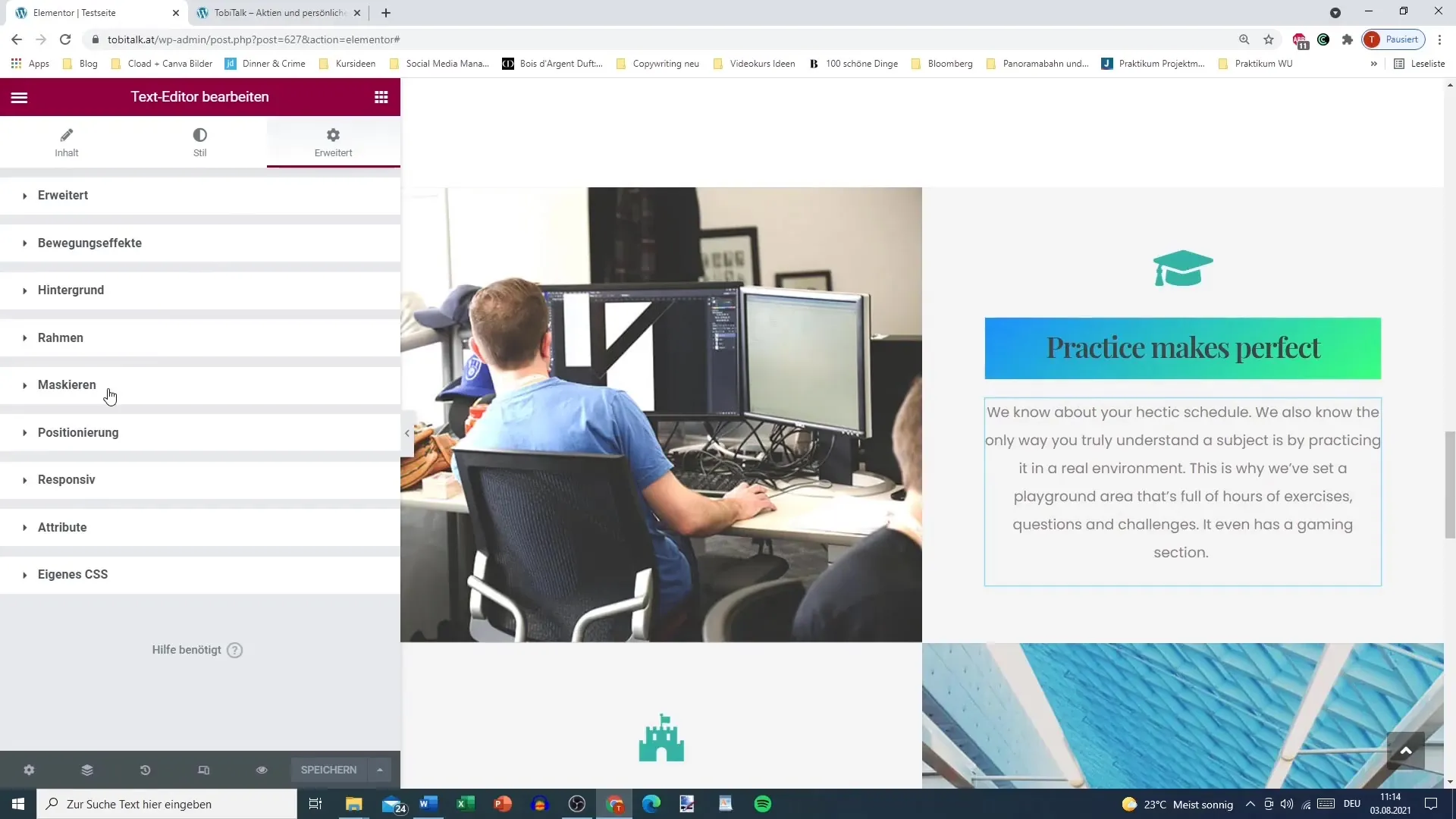
Výber typu rámu
Vyberte požadovaný typ rámu. Máte možnosti medzi prerušovaným, zdvojeným, bodkovaným, gestricheným alebo žliabkovým rámom. Rôzne varianty vám umožňujú vyjadriť estetiku vášho dizajnu.
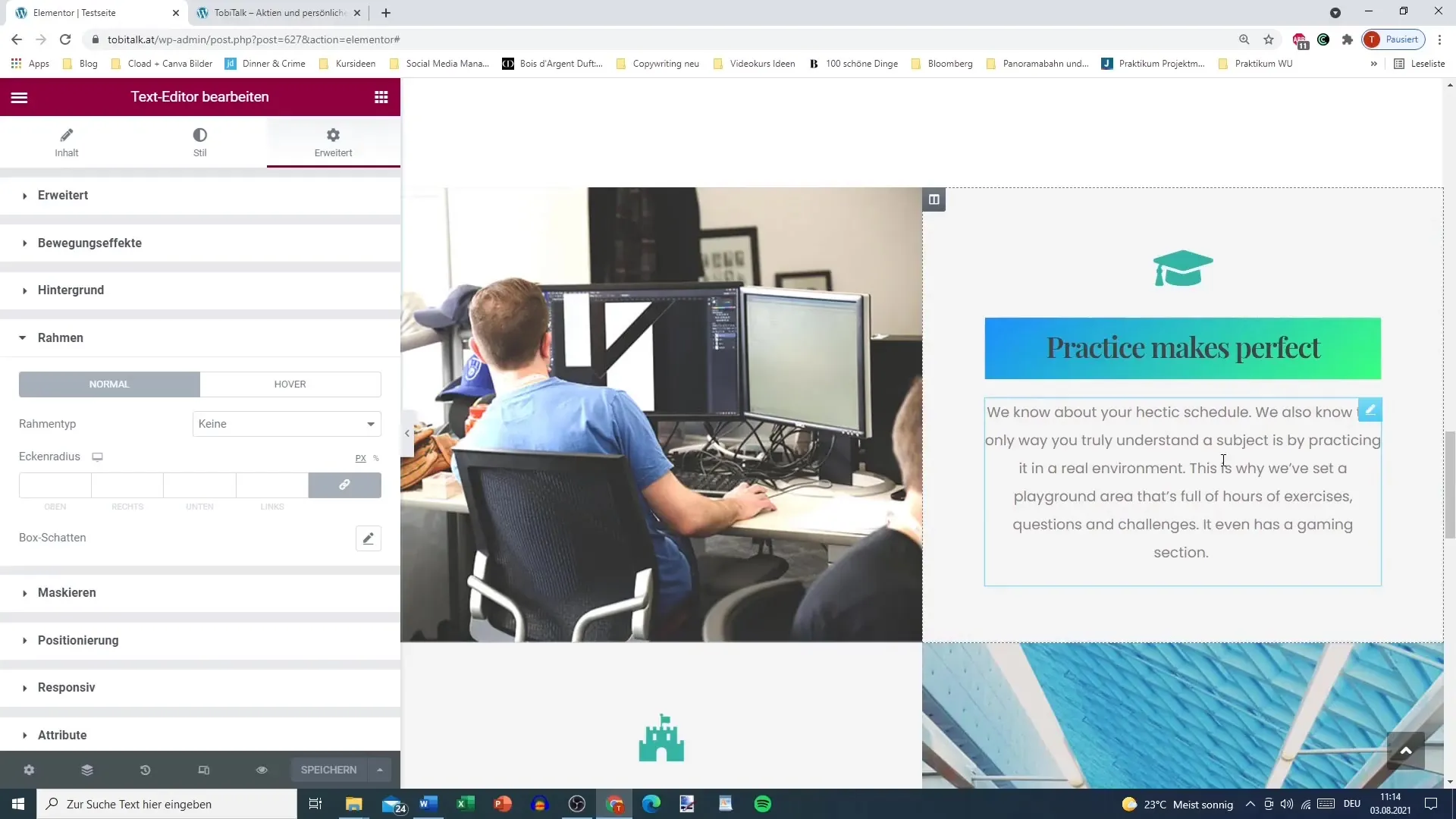
Nastavenie farby rámu
Ďalej môžete nastaviť farbu rámu. Vyberte farbu, ktorá zodpovedá vašej celkovej farebnej schéme. Napríklad zvoľte čiernu, aby ste vytvorili jasný kontrast.
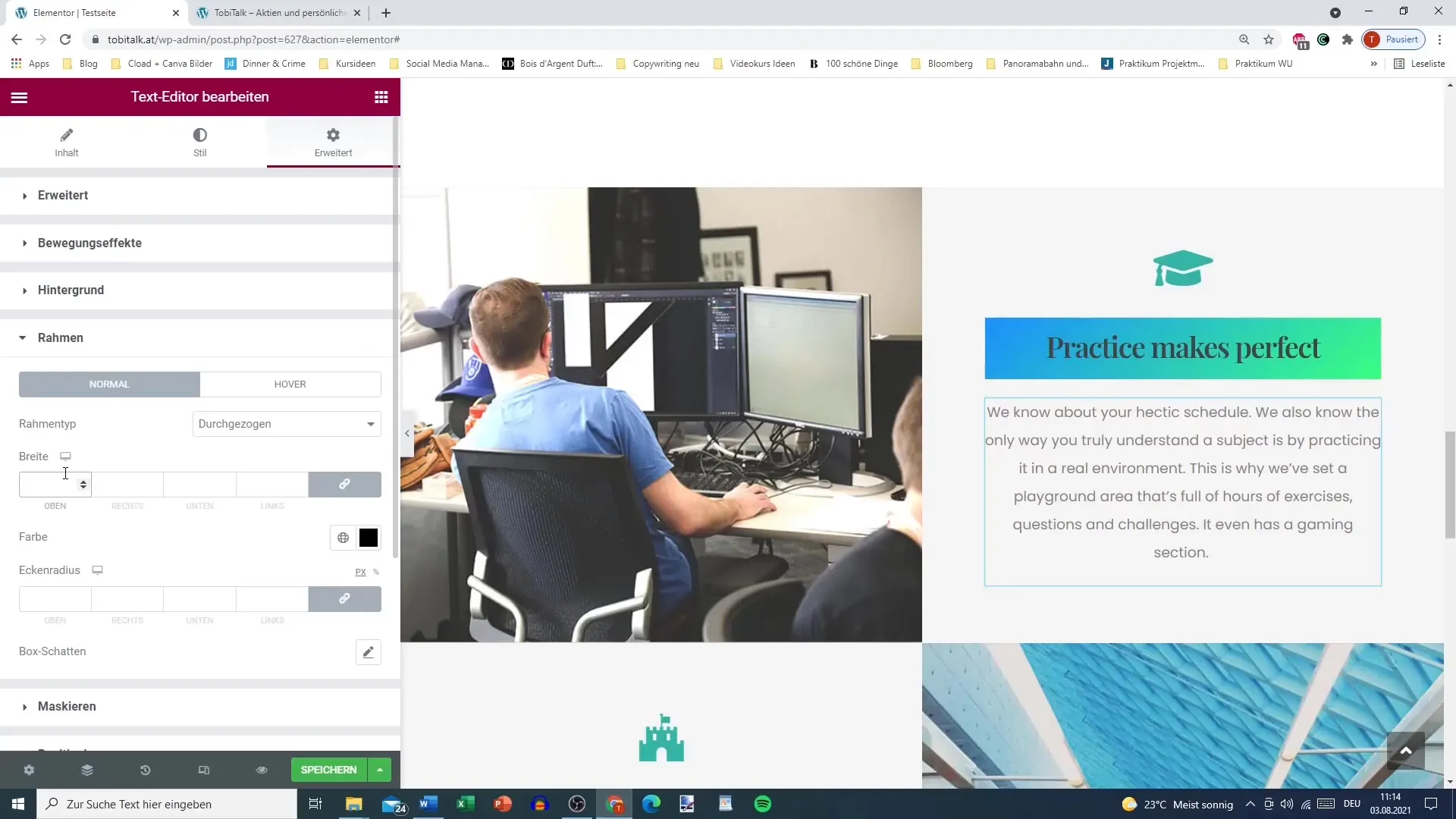
Nastavenie šírky rámu
Šírka rámu je kľúčová pre vizuálne vnímanie. Nastavte šírku na hodnotu, ktorá najlepšie vyhovuje prezentácii vášho obsahu. Skúšajte rôzne hodnoty, aby ste dosiahli najlepší efekt.
Nastavenie zaobľovacej polomery
Zaobľovacia polomera môže výrazne ovplyvniť vzhľad vášho rámu. Chcete obdĺžnikové alebo zaoblené rohy? Nastavte polomer na požadovanú hodnotu a sledujte, ako sa rámec prispôsobuje. Hodnota 50 napríklad vytvorí úplne zaoblený rámec.
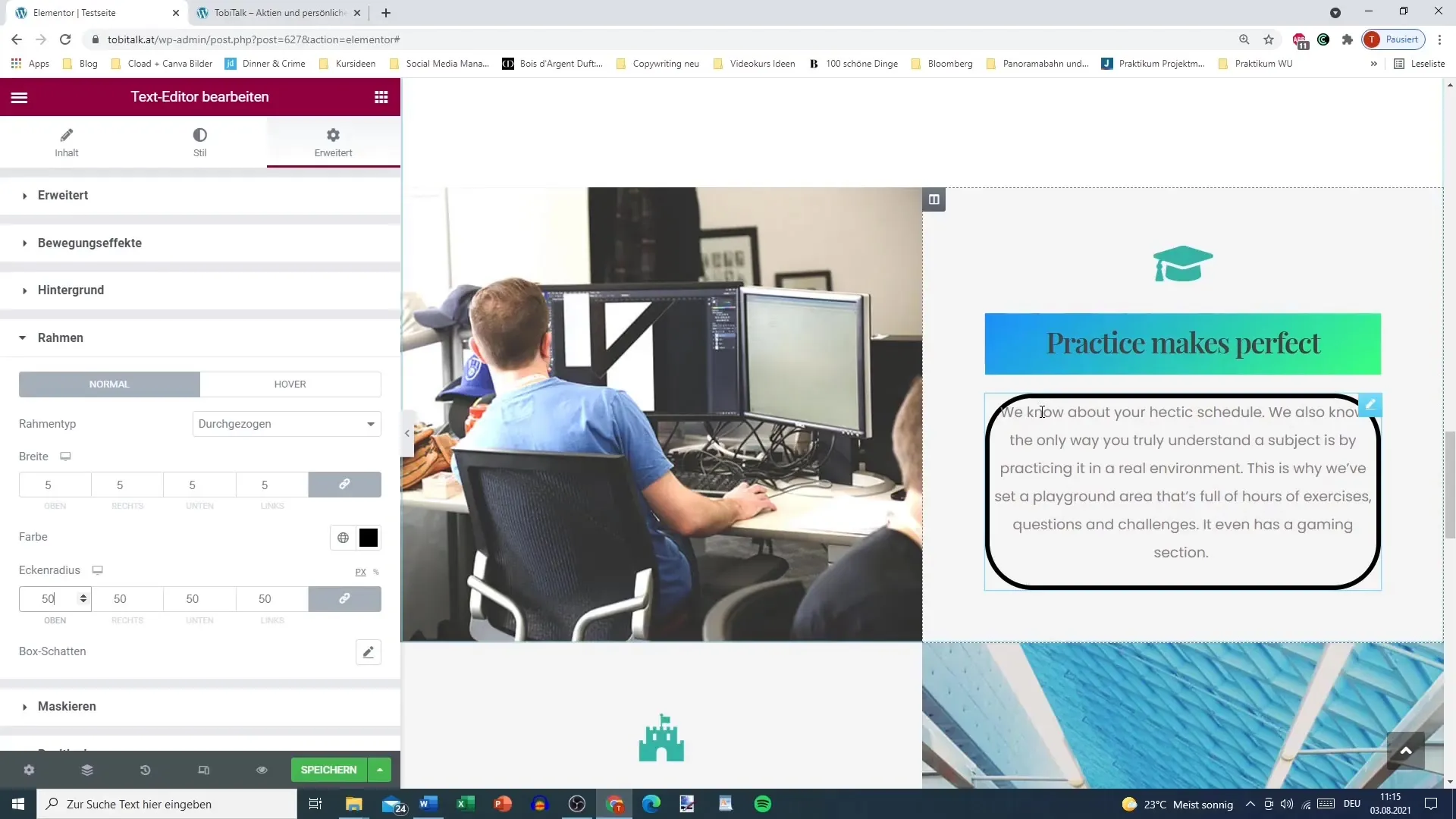
Prispôsobenie okraja
Dávajte pozor, aby bol okraj vášho rámu správne nastavený, aby sa prvky neprekryli. Pomocou okraja môžete prispôsobiť vzdialenosť medzi rámcom a ostatným obsahom.
Pridanie tieňa krabice
K atraktívnemu rámu často patrií aj efekt tiena. Choďte do nastavení tieňa krabice a posuňte tieň horizontálne alebo vertikálne, aby ste rámu dodali hĺbku. Experimentujte s rozmazaním, aby ste dosiahli jemný až výrazný efekt.
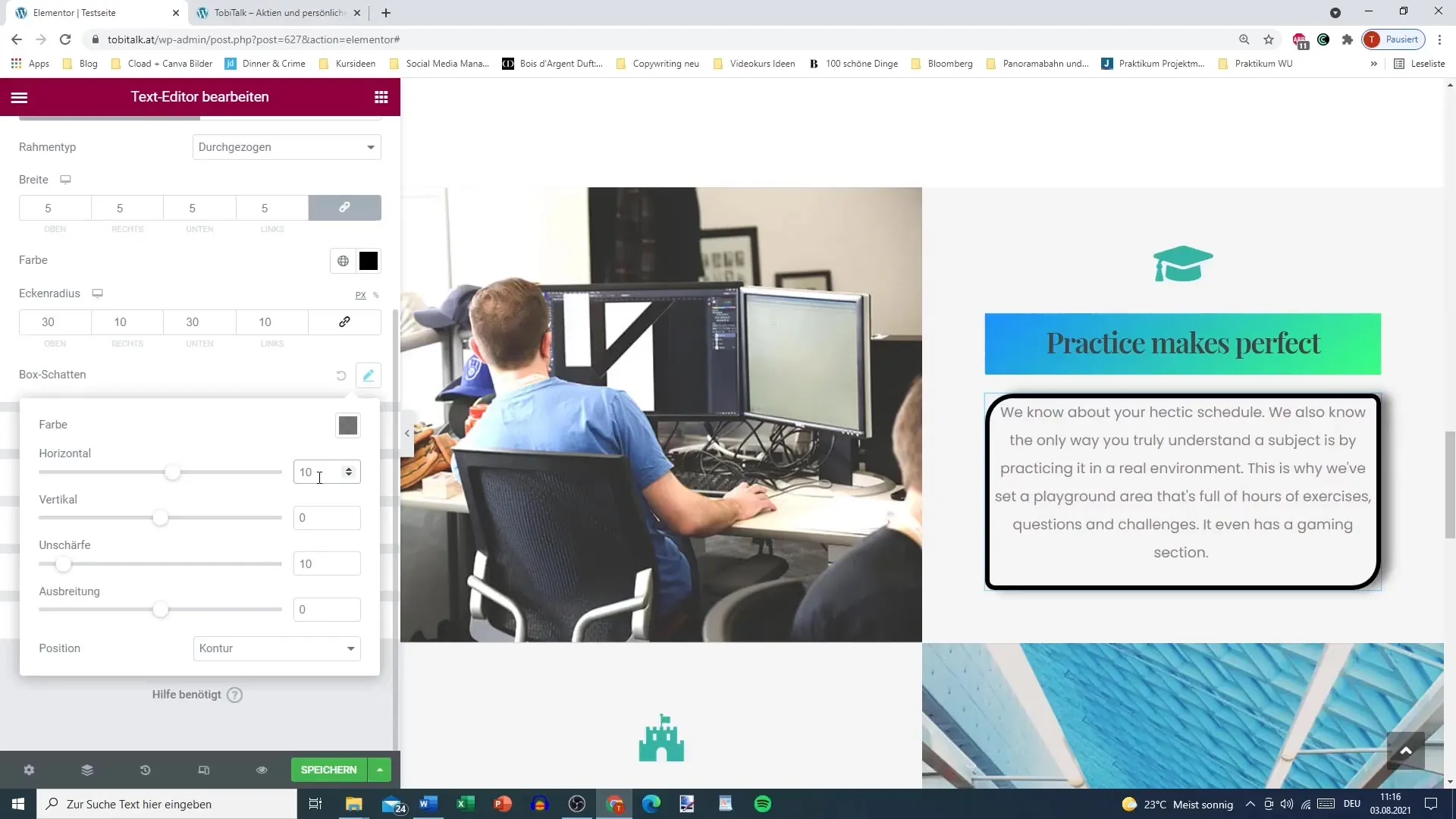
Zmena pozadia
Zaujímavý spôsob, ako zdôrazniť váš rám, je prispôsobenie farby pozadia. Nastavte farbu pozadia, ktorá sa od rámu odlišuje. Ak zvolíte červené pozadie, v kombinácii s rámom vytvoríte skutočný zaujímavý prvok.
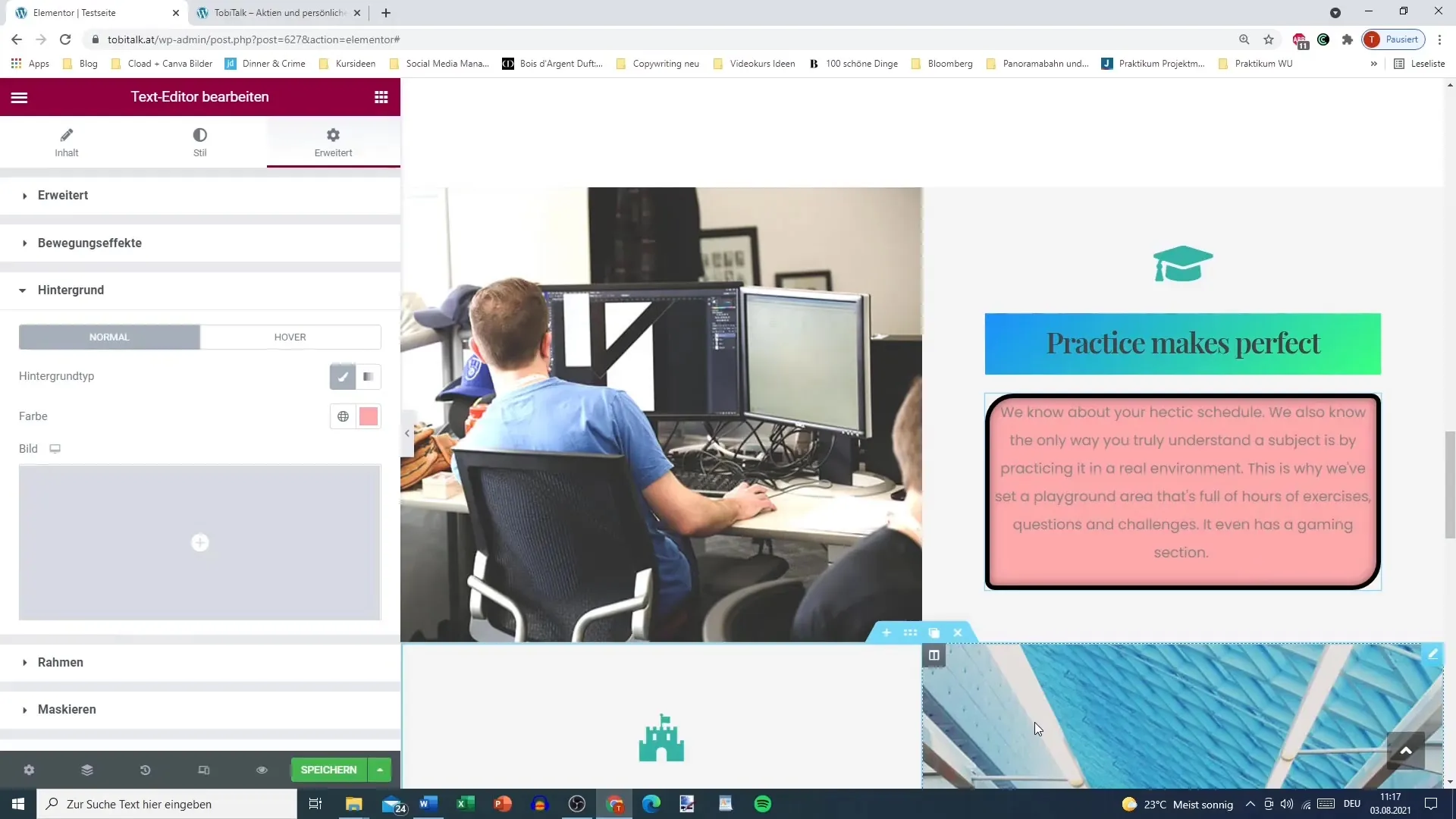
Nastavenie efektu prechodu
Pre dosiahnutie dynamických vizuálnych efektov môžete nastaviť efekt prechodu pre váš rám. Keď používateľ prejde myšou cez prvok, môže sa zmeniť farba rámu alebo sa môžu aktivovať iné efekty. Takéto interakcie zvyšujú užívateľskú skúsenosť.
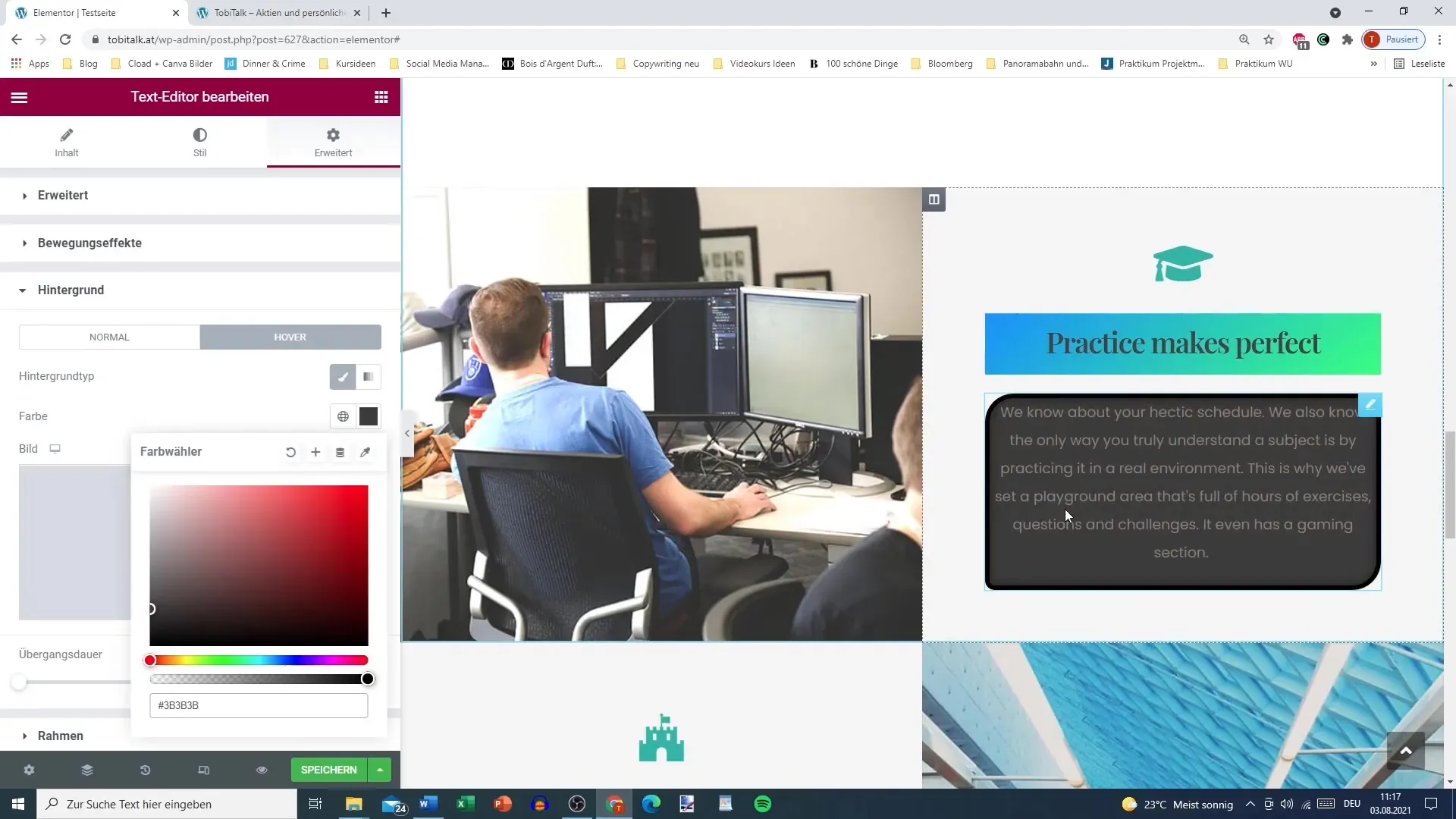
Zhrnutie
Teraz ste sa naučili základné funkcie a prispôsobenia pre rámce v aplikácii Elementor. S rámami môžete nielen obklopiť svoj obsah, ale aj výrazne zlepšiť užívateľskú skúsenosť vašej webovej stránky. S rôznymi typmi, farbami, šírkami a tienami môžete tvoriť kreatívne a dodávať svojmu dizajnu to niečo navyše.
Často kladené otázky
Ako pridám rámček?Prejdite na nastavenia dizajnu požadovaného prvku a aktivujte možnosť rámčeka.
Môžem rámovať prvky ako obrázky?Áno, rámček funguje na rôznych prvkoch ako obrázky, texty a videá.
Ako zmením šírku rámčeka?Môžete to nastaviť v možnostiach rámčeka tým, že zadáte príslušnú hodnotu.
Môžem pridať aj farbu pozadia?Áno, môžete samostatne nastaviť farbu pozadia, aby vytvorila kontrast s rámčekom.
Čo je to Hover efekt?Hover efekt mení vzhľad prvku, keď používateľ prejde myšou nad ním.


